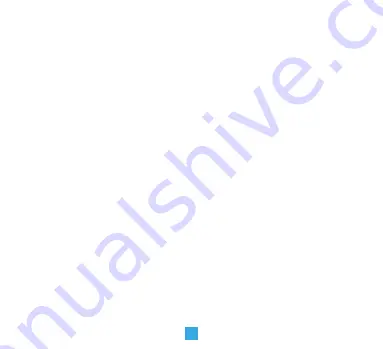
7. S
ı
kça Sorulan Sorular
1. Cihaz
ı
nas
ı
l eklerim?
A. Lütfen kameran
ı
n s
ı
f
ı
rlanm
ı
ş
oldu
ğ
undan emin olun. Bildirim sesini al
ı
ncaya kadar
Reset butonuna bas
ı
n.
B. Sadece 2.4GHZ Wi-Fi desteklenmektedir, Wi-Fi yönlendiriciniz 5GHZ ise lütfen
2.4/5GHZ ikili mod olarak ayarlay
ı
n.
C. Cihaz
ı
Android cep telefonuna eklemeden önce lütfen GPS hizmetini aç
ı
n. Kurulum
tamamland
ı
ktan sonra, uygulamay
ı
ilk kez kullan
ı
rken GPS hizmetini açman
ı
z
istenecektir, GPS hizmetini açmay
ı
seçmezseniz, lütfen uygulaman
ı
n kurulumunu
kald
ı
r
ı
n ve uygulamay
ı
tekrar kurun
D. Lütfen kameran
ı
n ba
ş
ka bir hesaba ba
ğ
lanm
ı
ş
olmad
ı
ğ
ı
ndan emin olun.
2. Mikro SD kart
ı
na video kayd
ı
s
ı
ras
ı
nda neden kesintiler oluyor?
Video dosyas
ı
n
ı
n boyutu s
ı
n
ı
rland
ı
r
ı
lm
ı
ş
t
ı
r. Video boyutu kritik bir seviyeye geldi
ğ
inde,
video dosyas
ı
olu
ş
turulacak ve bir sonraki video kaydedilmeye ba
ş
lanacakt
ı
r, bu s
ı
rada
çok k
ı
sa bir kesinti olu
ş
ur.
3. Mikro SD neden tan
ı
nm
ı
yor?
Lütfen Mikro SD kart
ı
n kalite gereksinimlerini kar
ş
ı
lad
ı
ğ
ı
n
ı
kontrol edin, Wi-Fi sinyali iyi
olmad
ı
ğ
ı
zaman da kart tan
ı
nmayabilir.
4. Neden telefonuma bildirim alm
ı
yorum?
Uygulaman
ı
n mesaj gönderme haklar
ı
na sahip oldu
ğ
undan emin olun. Bir ba
ş
ka
olas
ı
l
ı
k da uygulama içinde gerçek zamanl
ı
videolar izliyor olman
ı
zd
ı
r, bu durumda
uyar
ı
bildirimlerini alamazs
ı
n
ı
z çünkü çevrim içi video izlerken bildirim gönderilmesi
gerekli görülmemi
ş
tir. Geli
ş
mi
ş
mesaj gönderme sisteminde, uyar
ı
bildirimleri
telefonunuza sürekli gönderilmeyecek, ancak tüm mesajlar ve videolar kaydedilecektir.
47
Summary of Contents for WMV630
Page 7: ...7 Photoresistor Lens Mic Micro SD card Reset Power interface 7 cm 11 cm...
Page 11: ...11 3 4 Create your password...
Page 12: ...12 3 5 After sign in tap in order to add camera...
Page 14: ...14 3 7 In order to start setting the camera tap Next...
Page 16: ...16 3 9 Configuration completed Rename your camera...
Page 17: ...17 3 10 Then APP will combine pictures to generate a navigating panorama as below...
Page 18: ...18 4 Functions of Application...
Page 20: ...20 5 General Settings...
Page 35: ...35 3 4 Kullanmak istedi iniz ifrenizi olu turunuz...
Page 36: ...36 3 5 Giri yapt ktan sonra kamera eklemek i in i aretine t klay n z...
Page 38: ...38 3 7 Kamera kurulumunun ba lamas i in Sonraki t klayarak ilerleyin...
Page 40: ...40 3 9 Kurulum tamamlanm t r Kameran z n ismini belirleyin...
Page 42: ...42 4 Uygulama Kullan m levleri...
Page 44: ...44 5 Genel Ayarlar...
Page 56: ......
























